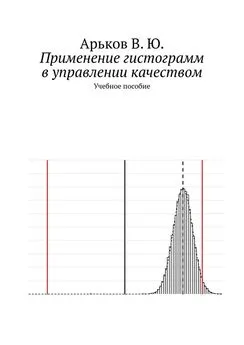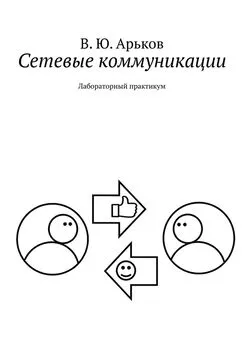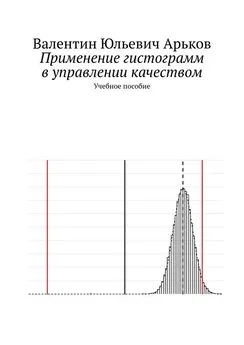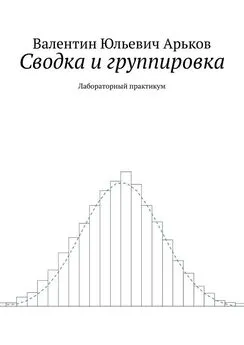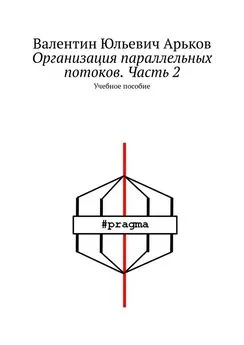Валентин Арьков - Применение гистограмм в управлении качеством
- Название:Применение гистограмм в управлении качеством
- Автор:
- Жанр:
- Издательство:неизвестно
- Год:2019
- ISBN:нет данных
- Рейтинг:
- Избранное:Добавить в избранное
-
Отзывы:
-
Ваша оценка:
Валентин Арьков - Применение гистограмм в управлении качеством краткое содержание
Применение гистограмм в управлении качеством - читать онлайн бесплатно ознакомительный отрывок
Интервал:
Закладка:
Создадим новый лист в отчёте и сгенерируем данные. Вызываем надстройку (рис. 6.1):
Data — Analysis — Data analysis.
Рис. 6.1. Вызов надстройки
В диалоговом окне Data Analysisвыбираем пункт Random Number Generationи нажимаем ОК, см. рис. 6.2.
Рис. 6.2. Вызов генератора
В диалоговом окне Random Number Generationустанавливаем следующие параметры генератора (см. рис. 6.3):
Number of Variables: 1
Number of Random Numbers: 30000
Distribution: Normal
Mean: 1000
Standard deviation: 5
Random Seed: 1234
Output Range: $A$2
Значения среднего и сигмы берём в соответствии со своим вариантом.
Начальное состояние генератора Random Seedзадаём как любое четырёхзначное целое положительное число. На разных листах отчёта нужно использовать РАЗНЫЕ начальные значения.
Диапазон для вывода случайных чисел Output Rangeуказываем мышкой.
Рис. 6.3. Параметры генератора
Задание.Сгенерируйте исходные данные в соответствии со своим вариантом.
Будем считать, что размер детали измеряется с точностью до 0,1 миллиметра. Современные измерительные приборы могут обеспечить гораздо более высокую точность. Сгенерированные числа округляем до десятых с помощью следующей функции:
ROUND (number, num_digits).
Рис. 6.4. Округление чисел
Столбец со случайными числами озаглавим следующим образом:
N (1000;5).
Такая запись означает: «нормальное распределение со средним значением 1000 и стандартным отклонением 5». Когда в отчёте подробно описан каждый столбец, его будет проще и легче читать. В том числе и автору работы — через пару дней. Всё забывается, а записи остаются.
Округлённые числа находятся во втором столбце под названием х. С этими числами мы далее и будем работать.
Задание.Округлите полученные случайные числа до одного знака после запятой.
7. Диаграмма разброса
Чтобы рассмотреть полученные данные, построим диаграмму разброса.
Выделим столбец чисел и выберем в меню
Insert — Charts — Insert Scatter (X,Y) or Bubble Chart — Scatter —Scatter.
Полученный график представлен на рис. 7.1.
Рис. 7.1. Диаграмма разброса
По горизонтальной оси отложен порядковый номер числа, по вертикальной оси — значение числа. На графике можно видеть большинство точек в пределах от 980 до 1020. Это приблизительно соответствует нашим оценкам по правилу трёх сигм. Две точки из тридцати тысяч оказались достаточно далеко от основной массы точек. В соответствии с вариантом задания эти два изделия (0,0067% партии) могут считаться браком.
Задание.Постройте диаграмму разброса. Сравните диапазон значений со своей оценкой.
8. Гистограмма
Гистограмму можно построить несколькими способами:
— Готовый инструмент ГИСТОГРАММА
— Надстройка
— Функции
— Формулы
— Программа на языке VBA
Это касается и многих других действий с электронными таблицами.
В данной работе мы будем использовать два способа построения гистограммы: готовый график и надстройку.
8.1. Встроенная гистограмма
Построим гистограмму. В последней версии Excel появилась возможность построить гистограмму как готовый статистический график с дополнительными возможностями. В предыдущих версиях программы была возможность построить только столбиковую диаграмму. В новых версиях есть две кнопки в меню графиков: столбиковая диаграмма и гистограмма.
Выделим столбец значений. Выберем в меню
Insert — Charts — Insert Statistic Chart — Histogram — Histogram(рис. 8.1).
Рис. 8.1. Вставка гистограммы
Полученная гистограмма приводится на рис. 8.2. Здесь параметры группировки данных и настройки графика сделаны автоматически, по умолчанию.
Рис. 8.2. Гистограмма
Задание.Постройте гистограмму с автоматическими настройками.
8.2. Настройка гистограммы
Нам нужно подобрать оптимальное количество интервалов группировки данных. Двойным щелчком по горизонтальной оси вызовем диалог Format Axis.
Чтобы не отвлекаться на единичные выбросы в районе 950, установим нижнюю границу анализа:
Underflow bin: 980.
Поберём размер интервала. Выберем пункт
Axis Options — Bins — Bin Width.
Попробуем вводить числа от 0,1 до 10.
Если выбрать слишком узкие интервалы группировки, график получится неровный, см. рис. 8.3. Существенные особенности графика скрыты случайными колебаниями высоты столбиков.
Рис. 8.3. Слишком узкие интервалы
Слишком широкие интервалы не позволяют подробно рассмотреть форму графика, см. рис. 8.4. Здесь удалось убрать случайность, но при этом пострадал график. Форма распределения представлена в самых общих чертах. Этого недостаточно для анализа.
Рис. 8.4. Слишком широкие интервалы
Приемлемая ширина интервалов позволяет рассмотреть форму распределения и при этом удалить случайности. Это компромисс между сглаживанием и точностью.
В нашем варианте оптимальные параметры группировки таковы:
— диапазон значений от 980 до 1020 мм;
— размер интервала группирования 1,0 мм.
Рис. 8.5. Оптимальные интервалы
Задание.Подберите оптимальные параметры группировки данных по внешнему виду гистограммы.
8.3. Комбинированная диаграмма
Для анализа гистограммы нужно построить комбинированную диаграмму. Во-первых, нам нужно сравнить гистограмму с формой нормального распределения. Во-вторых, нам предстоит нанести на график номинальный размер и границы допуска.
Попробуем построить так называемую комбинированную диаграмму. Щёлкаем правой кнопкой по графику и выбираем в контекстном меню
Change Chart Type,
см. рис. 8.6.
Рис. 8.6. Выбор типа диаграммы
На экране появляется диалоговое окно Change Chart Type, но комбинированная диаграмма Comboнеактивна — см. рис. 8.7. Этот пункт меню показан светло-серым, и нажать на него не удаётся.
Рис. 8.7. Запрет комбинации диаграмм
Проблема в том, что гистограмма как готовый статистический график — это особый вид графика с дополнительными функциями. А точнее, это особая встроенная функция, которая строит график. Так что его не удастся просто так скомбинировать со стандартными диаграммами.
Задание.Попробуйте изменить тип графика на комбинированную диаграмму. Объясните результат.
8.4. Группировка в надстройке
Проведём группировку данных с помощью надстройки Анализ данных. Оптимальные параметры группировки данных мы уже определили на предыдущем шаге:
— диапазон значений от 980 до 1020 мм;
— размер интервала группирования 1,0 мм.
Обратим внимание, как обозначены интервалы на графике в предыдущем разделе (рис. 8.5):
(981, 982].
Читать дальшеИнтервал:
Закладка: